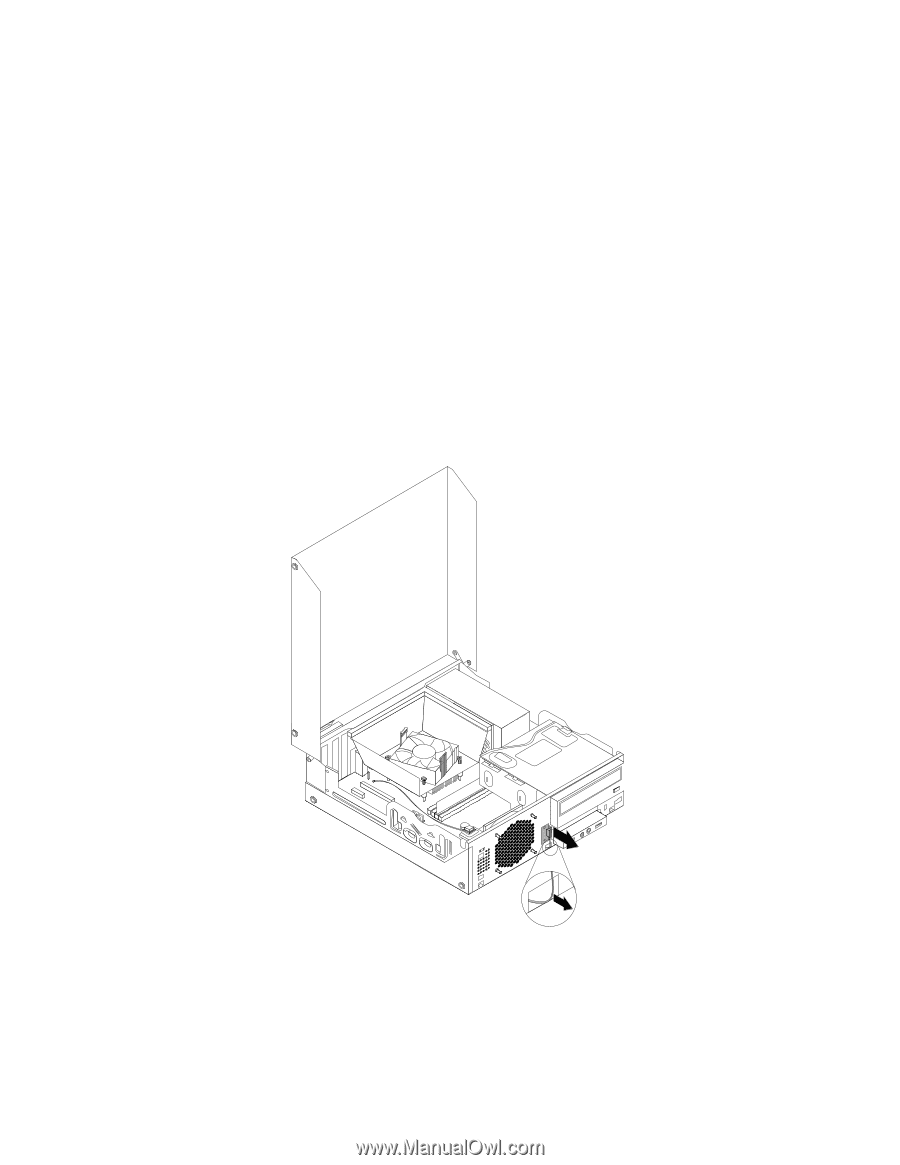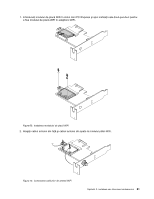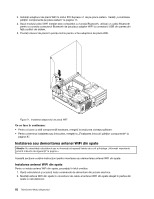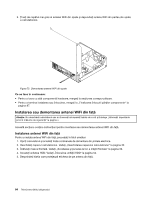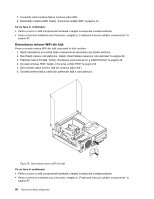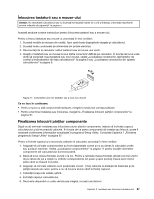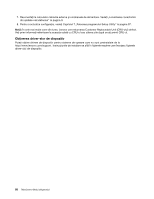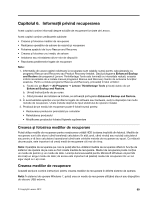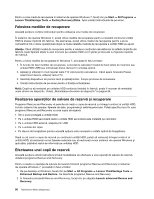Lenovo ThinkCentre M92 (Romanian) User Guide - Page 98
Demontarea antenei WiFi din faţă
 |
View all Lenovo ThinkCentre M92 manuals
Add to My Manuals
Save this manual to your list of manuals |
Page 98 highlights
7. Conectaţi cablul antenei faţă la modulul plăcii WiFi. 8. Reinstalaţi unitatea HDD. Vedeţi „Înlocuirea unităţii HDD" la pagina 54. Ce se face în continuare: • Pentru a lucra cu altă componentă hardware, mergeţi la secţiunea corespunzătoare. • Pentru a termina instalarea sau înlocuirea, mergeţi la „Finalizarea înlocuirii părţilor componente" la pagina 87. Demontarea antenei WiFi din faţă Pentru a scoate antena WiFi din faţă, procedaţi în felul următor: 1. Opriţi calculatorul şi scoateţi toate cordoanele de alimentare din prizele electrice. 2. Deschideţi capacul calculatorului. Vedeţi „Deschiderea capacului calculatorului" la pagina 32. 3. Înlăturaţi masca frontală. Vedeţi „Scoaterea şi punerea la loc a măştii frontale" la pagina 32. 4. Scoateţi unitatea HDD. Vedeţi „Înlocuirea unităţii HDD" la pagina 54. 5. Deconectaţi cablul antenei faţă din modulul plăcii WiFi. 6. Scoateţi antena faţă şi cablul din partea din faţă a calculatorului. Figura 76. Demontarea antenei WiFi din faţă Ce se face în continuare: • Pentru a lucra cu altă componentă hardware, mergeţi la secţiunea corespunzătoare. • Pentru a termina instalarea sau înlocuirea, mergeţi la „Finalizarea înlocuirii părţilor componente" la pagina 87. 86 ThinkCentre Ghidul utilizatorului